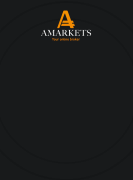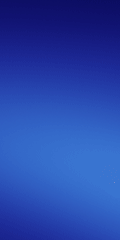راههای اسکن مدارک با گوشی

رویداد۲۴ نازنین احمدی: آیا تابهحال نیازی به نسخه دیجیتالی سند کاغذی داشته اید؟ امروزه در زندگی سرشار از تکنولوژی برای هر کاری احتمالا، نیاز به اسکن لحظهای مدارک و ارسال آنها داشته باشیم. این میتواند مدارک دانشگاهی و یا بانکی و هر نوع سند و مدرکی باشد.
در گذشته برای ارسال اسناد باید به نزدیکترین کافینت و یا محلهای خاصی مراجعه میشد، که دستگاه اسکن میداشت. اما امروزه با دردسترس بودن گوشیهای هوشمند اسکن مدارک و جزوات و هرچیز دیگری بسیار آسان شده و فقط به یک گوشی هوشمند و نرمافزار اسکن نیاز است.
میتوانید از گوشی هوشمند خود به عنوان اسکنر برای اسکن مدارک و تبدیل آنها به فایل های PDF برای ذخیره و ارسال به دیگران استفاده کنید.
به غیر از اسکن اسناد، تلفن هوشمند شما قابلیتهای دیگری نیز دارد.مانند: اسکن عکس ها، کدهای QRو بارکدها

چگونه اسناد را با گوشی و یا تبلت خود اسکن کنیم؟
اگر یک سرچ ساده در گوگل پلی، بازار و یا خود گوگل انجام دهید، انواع برنامههای اسکن را به شما معرفی خواهد کرد. که عموما کار با آنها دشوار است و یا آنطور که تبلیغ شده کارایی ندارد.
چندتا از پربازدهترین برنامهها برای اسکن مدارک را در اینجا بررسی میکنیم؛
Google Drive
Microsoft Office Lens
Adobe Scan
Notes
هریک از برنامههای اسکن مزایای خاص خود را دارد، پس میتوانید براساس نیاز و راحتی خودتان هر کدام را انتخاب کنید.
Google Drive
به گزارش رویداد24 اگر فقط یک یا دوبار نیاز دارید یک سند را اسکن کنید، برنامه Google Drive را توصیه میکنیم، زیرا احتمالاً قبلاً روی تلفن شما نصب شده و کار کردن با آن آسان است.

اسکن اسناد با برنامه گوگل درایو
وارد گوگل درایو شوید، ومطمئن شوید به اکانت گوگل شما وصل است.
گزینه + در گوشه سمت راست را انتخاب کنید.
میان گزینه ها، Scan را مشاهده خواهید کرد، برای اسکن اسناد خود این گزینه را انتخاب کنید.
برای اولین اسکن با این برنامه، چون این برنامه از دوربین شما استفاده میکند، گزینه Allow را انتخاب کنید.
از مدارک و اسناد مد نظر عکس بگیرید.
برای تنظیم کردن عکس گزینهCrop را انتخاب کنید.عکس را تنظیم کنید و گزینه سمت راست پایین را بزنید.
بعد از نمایش فایل نهایی، با سه نقطه بالا میتوانیم تنظیمات نهایی را انجام داده و گزینه Ok را بزنید. و در نهایت فایل اسکن شده در Drive گوشی ذخیره میشود.
اگر فقط یک صفحه برای اسکن شدن دارید، میتوانید دکمهSave را بزنید. اما اگر میخواهید تعداد بیشتری از صفحات را اسکن کنید علامت + را انتخاب و مراحل بالا را تکرار کنید تا تمام صفحات اسکن شود.
حالا بعد از انتخاب نام، سند را به صورت Pdf ذخیره کنید.
Microsoft Office Lens

اگر زیاد از اسکن با گوشی استفاده میکنید، قطعاً بهترین انتخاب شما آفیس لنز است.
ویژگیهای مختلف اسکن در لنز
دارای حالت های مختلف برای اسکن
ضبط و ویرایش کردن با استفاده از ماکروسافت لنز
ذخیره سازی و آپلود کردن با ماکروسافت لنز
کیفیت هرچه بهتر برای اسکن مدارک
Adobe Scan
انتخاب عالی دیگر برای اسکن مدارک Adobe Scan است که برای آیفون و اندروید موجود است. و مانند لنز، میتواند اسناد و مدارک شما را در فایل های JPG یا PDF ضبط و سازماندهی کند، دارای تشخیص نوری کاراکتر است و امکان امضای اسناد را دارد.
نکته قابل توجه اینکه؛ این برنامه در نحوه لمس عکس ها عالی عمل میکند. اگر عکس های قدیمی، محو و یا پاره شده را اسکن می کنید، میتوانید رنگ آن را تغییر دهید، آن را بچرخانید یا پاکسازی بعضی قسمت ها را انتخاب کنید. به شما این امکان را میدهد با کشیدن انگشت خود قسمتهای پاره را حذف، و نور و رنگ آن را بهبود ببخشید.
برای استفاده از این برنامه، به یک حساب کاربری رایگان Adobe نیاز دارید.
Notes

اسکن مدارک با notes در آیفون، از کارهای درخشان شرکت اپل در این برنامه است. و کاربردی آسان و عالی دارد .
یک نکته مورد اهمیت این است که؛ اصولا افراد هنگامی که میخواهند اسناد زیادی را اسکن کنند، مجبور میشوند از یک دستگاه اسکنر بزرگ استفاده کنند و سپس بر روی کاغذ چاپ بگیرند. اما همین امر را میتوان با ویژگی اسکن نرم افزار notes انجام داد. حتی میتوان از این ویژگی برای شمار بیشتری اسکن استفاده کرد.
شرایط هرچه بهتر برای کیفیت اسکن با گوشی
اسکن اسناد و عکس با گوشی هوشمند بسیار سریع و آسان است، اما نتایج همیشه مانند یک اسکنر رو میزی نمیشود. ما اینجا به نکاتی اشاره میکنیم که کیفیت اسکن به بالاترین سطح خود برسد .
• از نور مستقیم و روشن روی سند خود استفاده کنید.
• از سایه و نورهای متفرقه در اطراف عکس دوری کنید.
• برای جلوگیری از تحریف اسکن، دستگاه را مستقیماً بالای سند نگه دارید
• از برنامه اسکن مناسب برای گوشی خود استفاده کنید
نتیجه
اگر چه ما دستورالعملهای بیشتری برای اندروید ارائه کردیم، اما این فرایند برای برنامه های آیفن و تبلت و IOS تقریبا یکسان است. و با این وجود که کاربرد تمام برنامه ها یکسان است، اما کارایی آنها در گوشی های مختلف متفاوت است. پس سعی کنید برنامه مناسب با گوشی خود را انتخاب کنید .